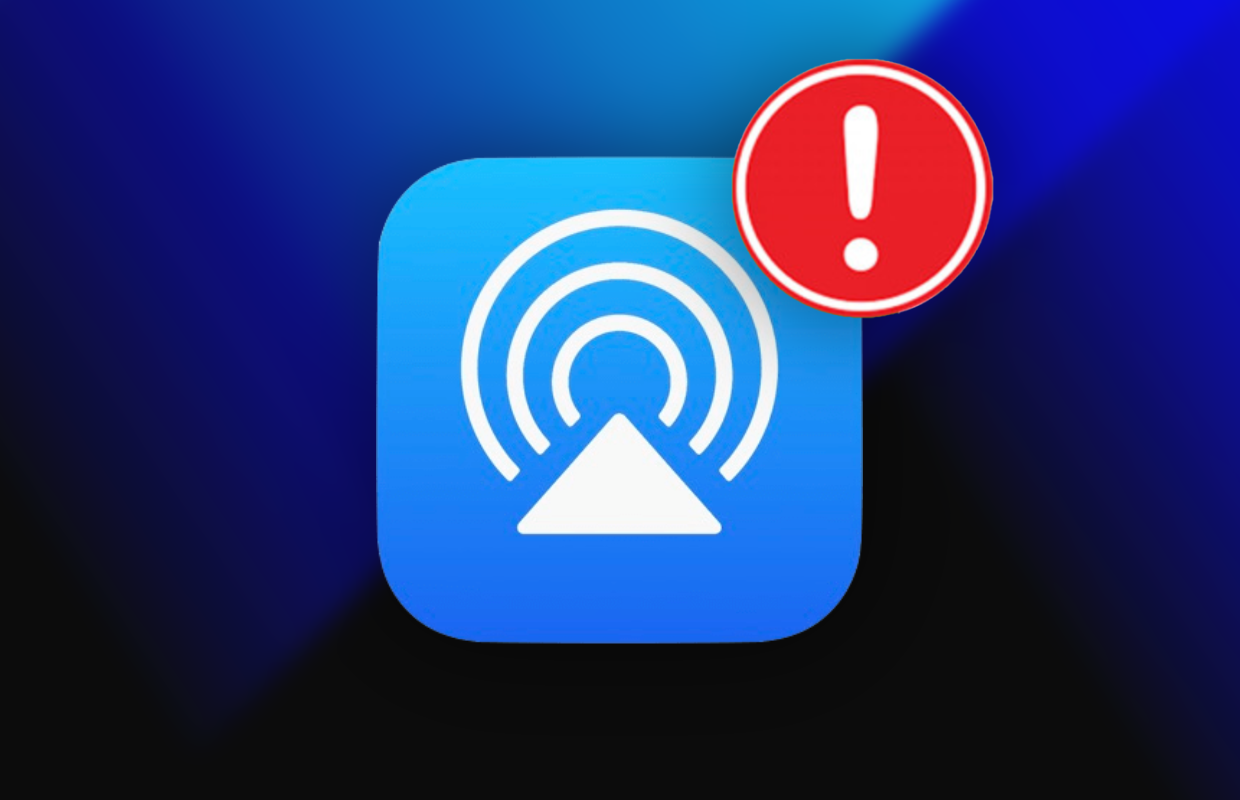Discord is een chat-app en voornamelijk bij gamers populair vanwege de uitgebreide audio-opties. De app is echter voor iedereen een prima manier om te chatten. Met deze Discord-tips haal je er echt alles uit.
Lees verder na de advertentie.
Discord tips: game on!
Elke gamer heeft waarschijnlijk wel eens van chat-app Discord gehoord. De app wordt vaak gebruikt om met elkaar te praten tijdens het online gamen. Discord is in de loop der jaren uitgegroeid tot een zeer goede app waarin groepen met elkaar kunnen praten over verschillende onderwerpen. En daar maken allang niet meer alleen gamers gebruik van.
Bij Discord word je lid van verschillende servers, dat zijn groepen die zich verzamelen rondom specifieke onderwerpen. Zo zijn er vriendengroepen die een eigen server hebben en krijgen zo ook fans van specifieke podcasts een eigen plekje. Er zijn zowel publieke servers met veel mensen, als privé-servers waar je alleen komt als je een linkje of een uitnodiging krijgt.
Discord is vergelijkbaar met apps zoals Slack, omdat elke server kanalen heeft rondom specifieke onderwerpen waar gechat kan worden. Bijzonder aan Discord is dat je naast tekstkanalen ook audiokanalen kunt maken, waar je met elkaar kunt praten. Dat is al tof, maar met deze tips haal je nog meer uit de app.
1. Verberg wat je niet wil zien
Discord-servers kunnen al snel heel overweldigend zijn met al die verschillende kanalen. Dat is vooral vervelend als er kanalen tussen zitten waar je toch geen interesse in hebt. Gelukkig kun je die heel eenvoudig verbergen.
Om kanalen te verbergen houd je het kanaal lang ingedrukt. Vervolgens kies je voor ‘Kanaal dempen’ en daarna ‘Tot ik hem weer inschakel’. Vervolgens staat het kanaal lichtgrijs tussen de andere kanalen.
Daarna tik je op de naam van de server en haal je bij het nieuwe schermpje het schuifje over bij ‘Gedempte kanalen verbergen’. Nu zie je de kanalen niet meer waar je toch geen interesse in hebt.
2. Krijg controle over je notificaties
Notificaties kun je in de app op twee plekken regelen. Allereerst binnen de algemene instellingen, die je vindt door rechtsonder op je avatar te tikken. Vervolgens scroll je naar onderen en vind je bij het kopje ‘app-instellingen’ de optie ‘Meldingen’. Daar kun je aangeven dat je op heel Discord geen meldingen wil ontvangen.
Meer opties krijg je als je op de naam van een server tikt waar je lid van bent en vervolgens voor ‘Meldingen’ kiest. Dan kun je onder andere aangeven dat je alleen meldingen wil zien als je genoemd wordt, en dat je geen melding wil als ‘@everyone’ wordt gebruikt waarbij iedereen in de server een notificatie krijg. Handig is dat je hier ook de kanalen ziet die je eerder hebt gedempt.
3. Nitro: het betalen waard of niet?
Discord kun je gratis gebruiken, maar door te betalen krijg je meer functies. Dit abonnement is er in twee smaken: Nitro Basic en Nitro. Maar is dat het geld waard?
Nitro Basic kost 2,99 euro per maand en biedt je grotere uploads, gepersonaliseerde emoji en een Nitro-badge op je profiel. Dat voegt voor de gemiddelde gebruiker dus nauwelijks wat toe.
Voor Nitro betaal je 9,99 euro per maand, waarmee je veel grotere bestanden kunt uploaden, in HD kunt streamen en meerdere avatars en biografieën op verschillende servers kunt gebruiken. Ook is het mogelijk om van meer servers lid te worden, langere berichten te typen, geanimeerde avatars te gebruiken en meer. Het is een relatief duur abonnement, maar dat is voor grootgebruikers van de app mogelijk wel de moeite waard.
Leuk is dat je Nitro cadeau kunt doen aan iemand anders. Deze optie vind je door rechtsonder op je avatar te tikken en dan onder het kopje ‘Factuurinstellingen’ voor ‘Nitro cadeau doen’ te kiezen.

4. Tips om Discord met andere apps apps en diensten te verbinden
Ook handig bij Discord: je kunt allerlei diensten verbinden. Tik daarvoor rechtsonder op je avatar, kies voor ‘Verbindingen’ en daarna voor ‘Toevoegen’. Je ziet dan direct de lijst met apps en diensten die je aan Discord kunt verbinden.
Een van de leukste apps om met Discord te verbinden is Spotify. Je kunt dan anderen laten zien wat je luistert. Als je video’s maakt op YouTube of Twitch, kun je die accounts koppelen om je abonnees een privé-account te bieden.
Twitter kun je koppelen om tweets door te sturen naar Discord. Ook kun je verbinden met onder andere Battle.net, League of Legends, PayPal, PlayStation Network, Steam en Xbox.
5. Een andere naam op elke server
Hoewel je alleen met Nitro op elke server een andere avatar en een andere biografie kunt instellen, is het met een gratis account slechts mogelijk om op elke server een andere naam in te stellen. Daarvoor tik je op de naam van de server en vervolgens op ‘Serverprofiel bewerken’. Daar vul je een andere bijnaam in die alleen op die server zichtbaar is.
6. Organiseer je servers
Ben je lid van veel verschillende servers? Dan hebben we nog wat extra Discord-tips voor je. De servers kun je makkelijk op twee manieren organiseren. Allereerst kun je het icoontje van een server ingedrukt houden en daarna verschuiven.
Wat je misschien nog niet wist is dat je op deze manier ook mapjes kunt maken, zoals je ook binnen iOS doet. Houd een server ingedrukt en sleep deze over een andere server heen. Laat vervolgens los om een mapje te maken.
Meer chat-tips
Naast tips voor Discord helpen we je ook graag op weg met Telegram-tips om alles uit de app te halen. Verder hebben we ook de oplossing voor je als WhatsApp niet meer werkt.
- iOS 26 komt met een vernieuwde Foto’s-app: zo ziet dat eruit (2 jul)
- Jammer: deze app is nu niet meer beschikbaar op je Apple Watch (1 jul)
- Eindelijk: Flitsmeister schakelt de irritantste functie van de app tóch uit (1 jul)
- Dit is waarom jij nóóít CarPlay Ultra krijgt (iPhone-nieuws #26) (28 jun)
- Let op: door deze nieuwe iPhone-feature verslaap jij je straks! (25 jun)